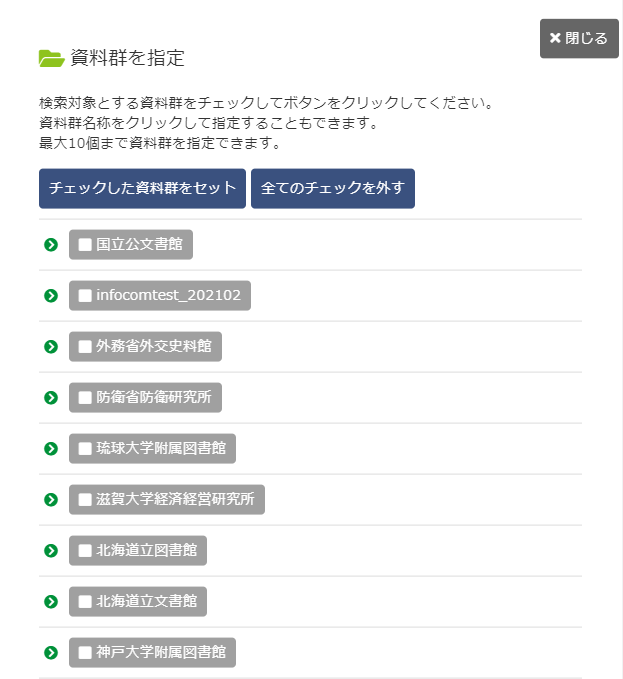3. 「詳細検索条件の設定」の使い方
キーワード詳細検索
検索キーワードを複数指定して、資料を検索できます。以下に検索条件として設定できる項目について説明します。
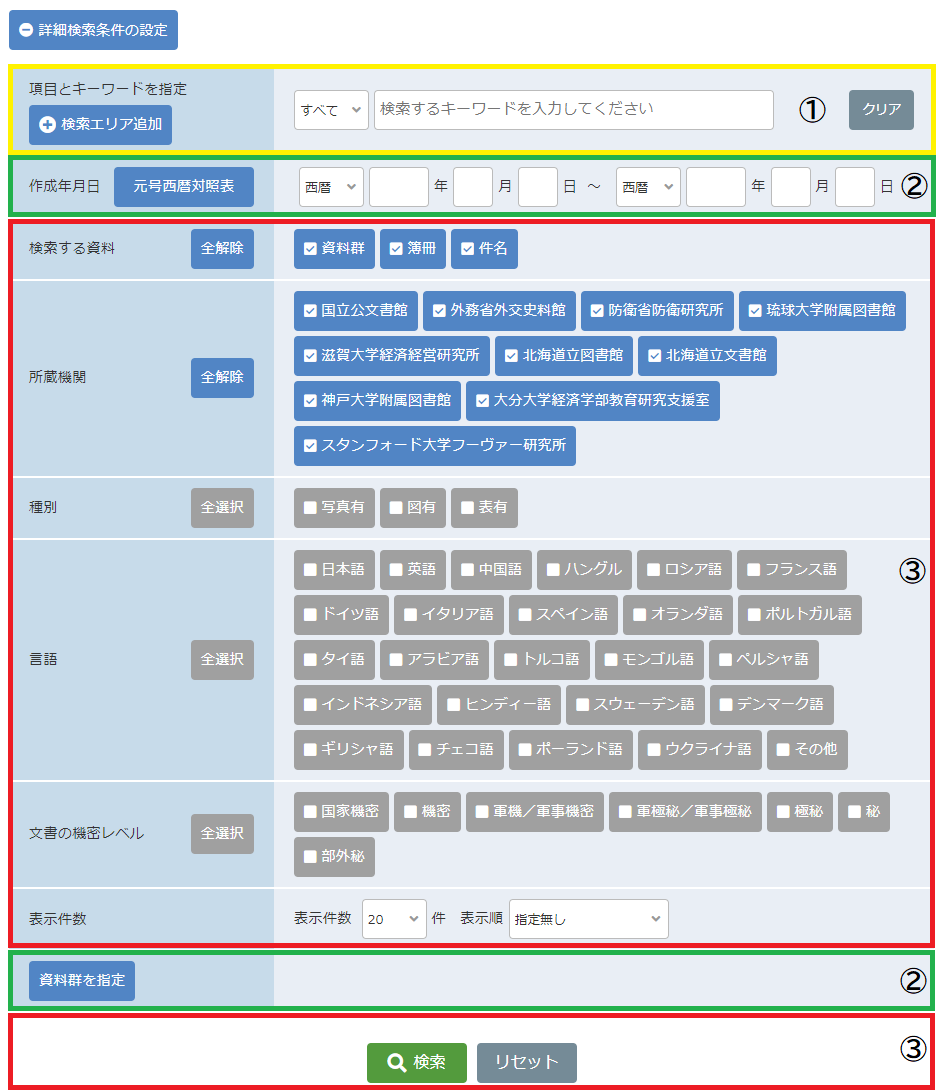
各検索機能の説明①(黄色枠)

- 検索エリア追加「検索エリア追加」をクリックすると、検索キーワード入力エリアが増えます。最大10個まで可能です。
- 検索項目入力した検索キーワードに対して、検索項目の対象をプルダウンメニューから指定できます。
すべて 資料に含まれる全ての項目を検索します。 標題 資料群、簿冊、件名の標題を検索します。 作成者 作成者名称を検索対象とします。 内容 資料群、簿冊の場合は資料群の解説を検索対象とします。 組織歴 組織歴を検索対象にします。 - キーワード入力資料を検索するための、キーワードを指定します。検索キーワードの入力方法については、2. 「キーワード検索」の使い方を参照してください。
- 項目間の条件検索項目間の条件をプルダウンメニューから指定できます。指定方法は以下のとおりです。
- 入力した検索キーワード間のうち、どちらかを含む場合(OR条件)
例)「すべて」の項目に「日本」を含む、または「すべて」の項目に「憲法」を含む資料を検索したい場合
- 入力した検索キーワード間のうち、全てを含む場合(AND条件)
例)「すべて」の項目に「日本」を含み、かつ「すべて」の項目に「憲法」を含む資料を検索したい場合
- 条件を指定した項目の次に指定した検索キーワードを含めない場合(NOT条件)
例)「すべて」の項目に「日本」を含むが、「すべて」の項目に「憲法」を含めない資料を検索したい場合
- 入力した検索キーワード間のうち、どちらかを含む場合(OR条件)
各検索機能の説明②(赤色枠)
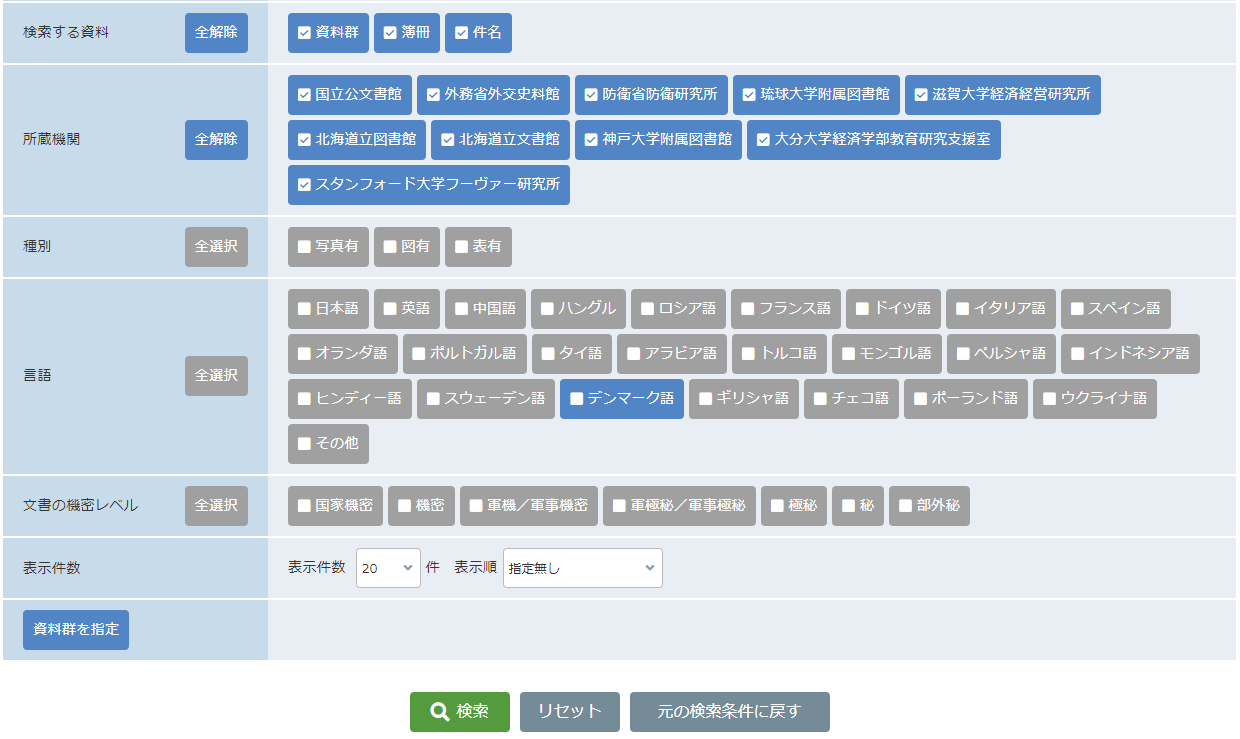
- 検索する資料検索する資料を絞り込めます。検索対象に含める場合は、チェックを付けます。
- 所蔵機関所蔵機関を絞り込めます。検索対象に含める場合は、チェックを付けます。
- 種別種別を絞り込めます。検索対象に含める場合は、チェックを付けます。
- 言語言語を絞り込めます。検索対象に含める場合は、チェックを付けます。
- 文書の機密レベル文書の機密レベルを絞り込めます。検索対象に含める場合は、チェックを付けます。
- 表示件数検索結果を一画面に表示できる件数をプルダウンメニューから指定できます。
- 「検索」ボタン検索を実行します。
- 「リセット」ボタン検索条件をデフォルトの状態に戻します。
- 「元の検索条件に戻す」ボタン他の検索結果からこの画面に移動してきたときの検索条件に戻します。
各検索機能の説明③(緑色枠)

- 年代域の指定資料の作成年月日、年代域を検索対象とします。
- 西暦を指定した場合は4桁まで、それ以外を指定した場合は2桁まで指定できます。
- 左側の年代域入力欄のみ記入の場合は指定した『年月日以降』という条件で検索が実行されます。
- 右側の年代域入力欄のみ記入の場合は指定した『年月日以前』という条件で検索が実行されます。
- 年代域を指定する場合、最低でもどちらかの「年」が、入力されている必要があります。
- 月、日のみの指定はできません。
- 資料群を指定資料群を指定して、指定した資料群に含まれる資料を検索対象として絞り込みます。
入力方法については、後述する資料群の指定方法を参照してください。
資料群の指定方法
キーワード詳細検索画面にて、「資料群の指定」をクリックすると、資料群一覧画面が表示されます。
資料群に含まれる資料を検索対象にする場合、資料群一覧から該当の資料群を一つまたは、複数指定します。
チェックを付けて「チェックした資料群をセット」ボタンを押すと選択した資料群が設定されます。
※ 同時に指定できる資料群は最大10個までとなっています。